Download und Installation von Firebird
<< So fangen Sie an | IBExpert | Serverversionen und Unterschiede >>
Die deutschsprachige Dokumentation wird seit dem 26. Juli 2016 nicht mehr gepflegt. Aktuelle und vollständige Dokumentation finden Sie auf der englischsprachigen Webseite: IBExpert Documentation
Download und Installation von Firebird
Firebird ist bekannt für seine einfache Installation und Administration. Selbst ein unerfahrener Benutzer kann Firebird mit dem Installationsprogramm einfach mit ein paar Mausklicks herunterladen und installieren. Wenn Sie Neueinsteiger sind, lesen Sie bitte zuerst das Kapitel, Serverversionen und Unterschiede, um zu entscheiden, welche Firebird-Version Sie benötigen.
Die aktuelle Firebird-Version kann kostenlos von https://firebirdsql.org zu Open Source Bedingungen heruntergeladen werden. Verwenden Sie alternativ den IBExpert Hilfe Menüpunkt Download Firebird?, um direkt auf die Firebird Homepage zu gelangen.
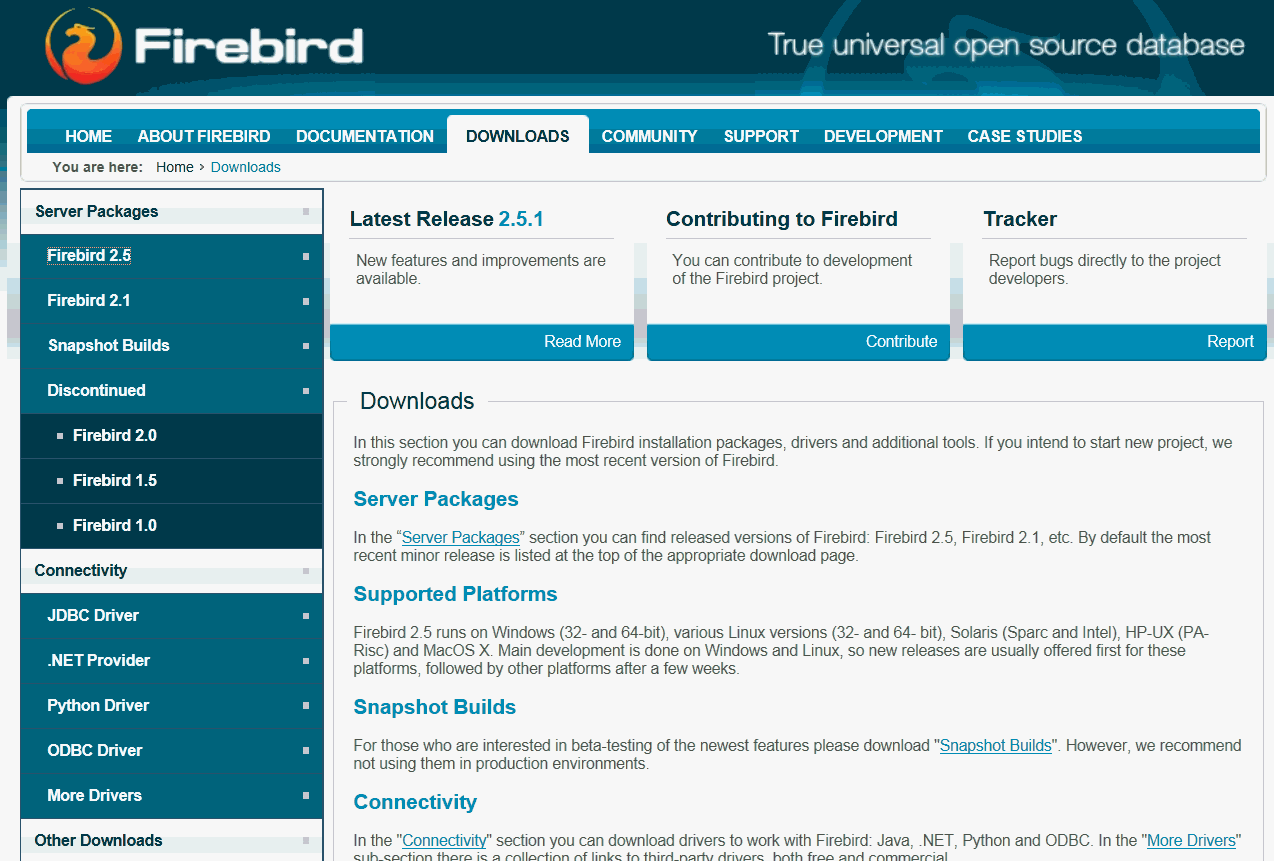
Wenn Sie sich noch nicht auf der Download-Seite befinden, klicken Sie auf DOWNLOAD oben. Links sehen Sie die zur Verfügung stehenden Server. Die Downloadpakete bieten eine Vielzahl an Optionen entsprechend: dem Servertyp (Classic, Superserver und Embedded), der Serverversion, der Plattform und beinhaltet das Installationsprogramm als ZIP-Datei.
Wir empfehlen immer die aktuellste Firebirdversion zu wählen, es sei denn, Sie haben einen guten Grund eine ältere Version zu nehmen.
Wählen Sie also das Serverpaket, Firebird 2.5 (oben links) und klicken Sie das Platformsymbol Ihres Wahls. Wir werden hier die Installation anhand der Windows 32-Bit Version demonstrieren (die aktuellste Version im September 2012 ist Firebird 2.5.1 vom 04. Oktober 2011). Unter Posix Plattformen und Windows Plattformen finden Sie weitere Informationen zu individuelle Plattformen bezüglich des Downloads und der Installation.
Wenn Sie Firebird Neueinsteiger sind, dann nutzen Sie das Installationsprogramm. Das Zip-Kit ist für die manuelle, benutzerdefinierte Installation des Classic oder Superservers.
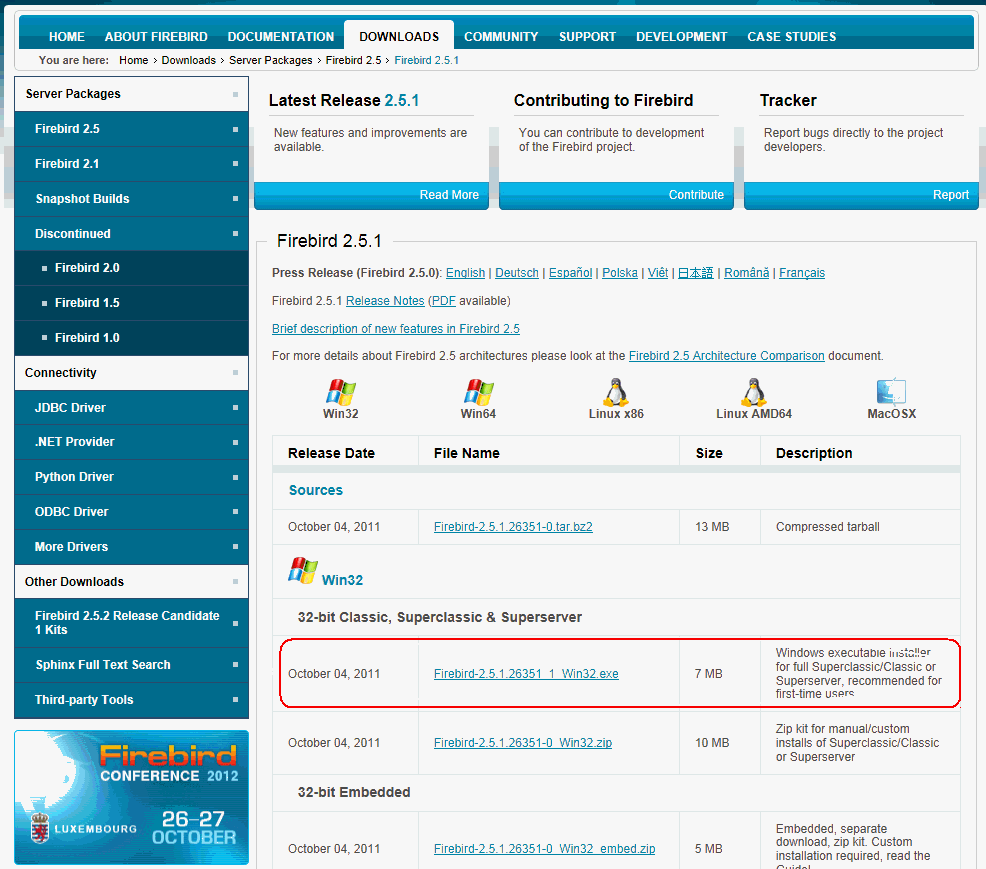
Gegebenenfalls verlangt Windows eine Bestätigung, bevor der Download beginnt:

Bestimmen Sie das Laufwerk und den Pfad und speichern Sie.
Bevor Sie mit der Installation fortfahren, (entweder mit dem Firebird Installationsprogramm oder manuell von der ZIP-Datei), prüfen Sie ob einen oder mehrere Firebird Server bereits installiert sind, und wenn doch, welchen Port sie benutzen.
Installation mit dem Firebird Installationsprogramm
Die Installation wird durch Doppelklick auf die Downloaddatei gestartet. Wählen Sie die Installationssprache aus:
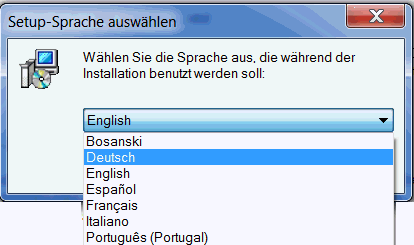
Bitte lesen Sie Windows Plattformen and Posix Plattformen für Plattform-spezifische Informationen.
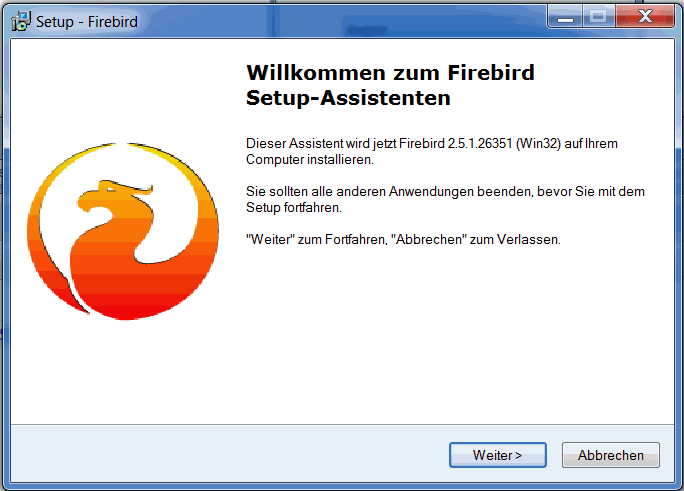
Lesen und bestätigen Sie die Lizenzvereinbarungen bevor Sie fortfahren.
Bestimmen Sie Laufwerk und Pfad, wo der Firebird-Server installiert werden soll. Bitte beachten Sie, dass sich der Firebird-Server, sowie die Datenbanken, die Sie erzeugen oder mit denen Sie verbinden, auf einer Festplatte befinden müssen, die physisch mit der Hostmaschine verbunden sein müssen. Es ist nicht möglich, Komponenten eines Servers oder einer Datenbank auf einem gemappten Laufwerk, einem Dateisystem Share oder einem Netzwerkdateisystem unterzubringen.
Wählen Sie jetzt einfach die Komponenten, die Sie installieren möchten. Wenn Sie Neueinsteiger bei Firebird sind wählen Sie die Standardoption Vollständige Installation des Servers inkl. Entwicklungstools und entweder die Serveroption Classic oder Superserver.
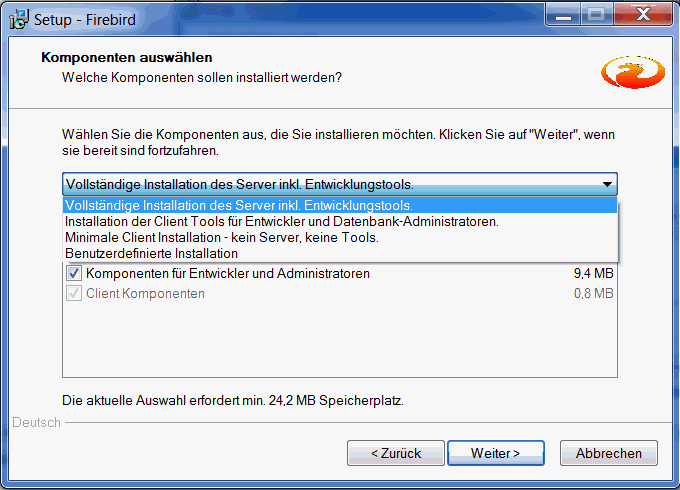
Nach Bestätigung oder Änderung des Startmenü-Ordnernamens (oder Aktivierung der Option Keinen Ordner im Startmenü erstellen), bei der Installation von Firebird 2.5.x können Sie nun die Installation starten. Installieren Sie eine prä-2.5 Version gelangen Sie zum Select Additional Tasks Dialog:
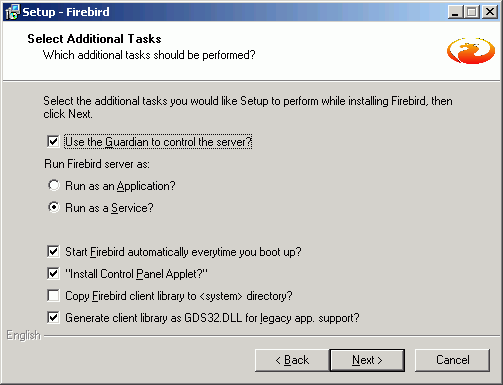
Der Firebird Guardian: Der Firebird Guardian (Wächter) ist ein Überwachungsmodul, das nichts anderes macht, als zu prüfen, ob der Firebirdserver läuft oder nicht. Heutzutage ist das nicht wirklich wichtig in modernen Windowssystemen, da der Firebird-Dienst durch das Betriebssystem erneut gestartet werden kann, sollte er abbrechen. Verwenden Sie den Windows-Dienst (Wiederherstellung), um festzulegen, dass der Firebird-Dienst im Falle eines Abbruchs immer wieder neu gestartet wird. Wenn der Dienst angehalten wird, kann der Neustart im Windows-Ereignisprotokoll eingesehen werden.
Sollte der Server jedoch abstürzen, ist es wichtig die Ursache dafür herauszufinden. Die Protokolle müssen überprüft werden, um die Seitenkorruption zu finden und es muss auf der Stelle entschieden werden, ob zurückgegangen werden soll, oder vorangeschritten werden soll. Ein automatischer Neustart führt automatisch zu neuen Korruptionen, bis das Problem erkannt und die Ursachen analysiert und repariert wurden. Also bedenken Sie sorgfältig, ob Sie den Guardian auf Ihrem Datenbankserver im Hintergrund laufen lassen wollen oder nicht.
Weitere Parameteroptionen:
- Run the Firebird server as an application or service. (Firebird-Server als Anwendung oder Dienst betreiben)
- Start Firebird automatically every time you boot up (Firebird automatisch beim Hochfahren starten): empfohlen
- Install Control Panel Applet: Windows Vista VORSICHT! Wenn Sie auf Windows Vista installieren, muss die Installationsoption zur Installation des Kontroll-Bedienfeldes deaktiviert sein, um einen Abbruch des Kontroll-Bedienfeldes durch das Vista Sytem zu vermeiden.
- Copy Firebird client library to <system> directory (Kopieren Sie die Client-Bibliothek ins <system> Verzeichnis): hier ist Vorsicht geboten, wenn mehr als eine Firebird-Instanz auf dem Server läuft. Wenn die
fbclient.dllüberschrieben wird, kann dies Probleme für den bereits installierten und laufenden Firebird-Server verursachen. Anstatt das Systemverzeichnis zu kopieren, verschieben Sie sie einfach in Ihr Anwendungsverzeichnis. - Generate client library as GDS32.DLL for legacy app. support (Erzeugen Sie die Client-Bibliothek als
GDS32.DLL, um älteren Anwendungen zu unterstützen). Unterstützung: Viele Programme inklusive beispielsweise ältere Delphi-Versionen, sind auf direkten Zugriff mit diesem Dateinamen angewiesen. Diese Option kann aktiviert werden, um die Datei unter dem alten Namen zu kopieren.
Sollten Sie während der Installation auf Probleme stoßen, finden Sie weitere Infos in der Firebird Installation Readme Dateien.
Windows Plattformen
Auf Windows-Serverplattformen - Windows NT, 2000 und XP, startet der Firebird-Dienst nach Beendigung der Installation. Er startet bei jedem Serverstart automatisch.
Die Nicht-Server Windows-Plattformen, Windows 95, 98 und ME, unterstützen keine Dienste. Die Installation startet den Firebird-Server als Anwendung, geschützt von dem Guardian, dem sogenannten Wächter. Sollte die Server-Anwendung unplanmäßig abbrechen, wird der Guardian versuchen, sie erneut zu starten.
Posix Plattformen
Da es wesentliche Unterschiede von Ausgabe zu Ausgabe eines Posix-Betriebssystems, insbesondere bei den Open Source Versionen gibt, ist es wichtig, die Release Notes der zu installierenden Firebird-Version zu lesen. Diese können hier heruntergeladen werden: https://firebird.sourceforge.net oder hier:
Lesen Sie auch Firebird 2 Migration & Installation: Installing on POSIX platforms und ziehen Sie für Hinweise zur Verwendung des RedHat Package Managers die entsprechende Plattform-Dokumentation zu Rate, wenn Sie eine Linuxversion haben, die rpm-Installationen unterstützt. Die meisten Versionen bieten die Wahl zwischen der Installation von einem Kommandozeileninterpreter aus oder mit einem GUI-Interface.
Für Linuxversionen, die rpm-Programme nicht verarbeiten können, verwenden Sie das.tar.gz-Kit. Auch hier finden Sie die Installationshinweise in den Release Notes (siehe Link oben).
Shellskripte werden zwar angeboten, aber in einigen Fällen wird in den Release Notes zu Modifikationen, sowie auch zu einigen manuellen Anpassungen der Skripte geraten.
Siehe auch:
deutschsprachig:
Installation von IBExpert auf Linux
englischsprachig:
Installing IBExpert under Linux
Choosing a file system on Linux for Firebird
Firebird 2 Migration and installation: Installing on POSIX platforms
Firebird Superserver Manager: Linux systems
Tracking down crashes on Linux
ZIP Installation
Ein anderer Weg, Firebird zu installieren, ist der von einer ZIP-Datei aus. Diese Methode ist flexibler für eingebettete Installationen. Laden Sie die entsprechende ZIP-Datei von der Firebird Downloadseite herunter und folgen Sie den Anweisungen am Anfang dieses Kapitels. Diese ZIP-Datei beinhaltet im Wesentlichen die komplette Installationsstruktur.
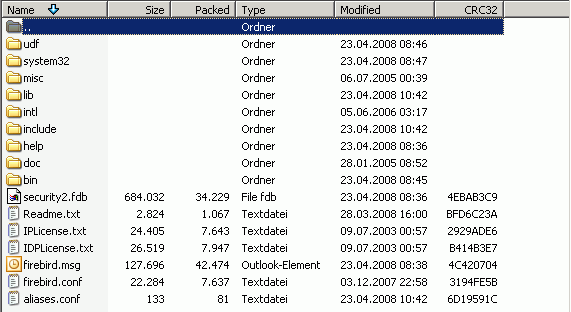
Sie enthält einen weitestgehend vorinstallierten Server, den Sie einfach in jedes gewünschte Verzeichnis kopieren können und den Sie einfach durch Aufrufen von Batch-Dateien in Ihre Installation integrieren können. Starten Sie einfach die Datei install_classic.bat oder install_super.bat, je nachdem, welchen Server Sie installieren möchten:
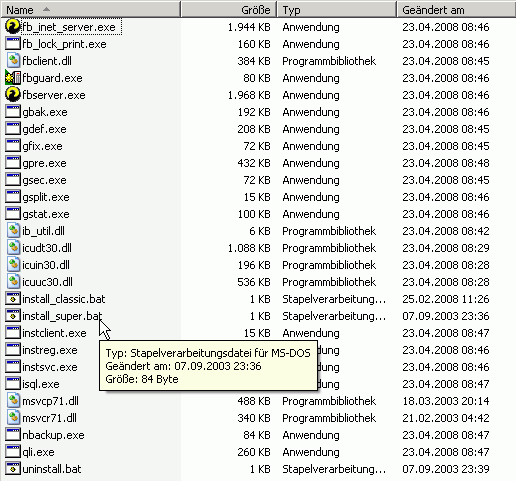
Das instreg-Modul leistet alle Arbeit, nimmt die notwendigen Einträge an der richtigen Stelle vor und installiert alles, was in der Registrierung benötigt wird. Normalerweise wird der Firebird Guardian ebenfalls installiert und abschließend der Dienst gestartet.
Siehe auch:
englischsprachig:
Distributed applications with Firebird
Nur-Client-Installation
Jede Remote-Clientmaschine braucht eine Clientbibliothek entsprechend der Release-Version des Firebird Servers.: libgds.so auf Posix-Clients; gds32.dll auf Windows-Clients. Firebird-Versionen von 1.5 aufwärts benötigen eine zusätzliche Clientbibliothek, libfb.so oder fb32.dll, die die komplette Bibliothek enthält. In diesen neueren Versionen, sind die "gds"-Dateien zur Herstellung der Kompatibilität mit Fremdprodukten, die diese Dateien benötigen. Intern springt die Bibliothek zu den korrekten Zugriffspunkten in den umbenannten Bibliotheken.
Was noch für die Nur-Client-Installation benötigt wird:
Windows
Wenn Sie einen Windows-Client auf einem Linux oder einem anderen Posix-Firebirdserver laufen lassen wollen, müssen Sie das Ihrem Firebird Server vollständige Windows-Installationskit, entsprechend der Linux- oder einer anderen Maschine installierten Firebird-Serverversion, herunterladen.
Lassen Sie einfach das Installationsprogramm laufen, als ob Sie einen Server installieren und wählen Sie die Option Client only im Menü Install.
Linux und einige andere Posix Clients
Einige Posixversionen, sogar innerhalb der Linux Konstellation, haben sehr individuelle Anforderungen an den Speicherort des Dateisystems. Aus diesen Gründen bieten nicht alle Versionen für Firebird die Option einer Nur-Client-Installation an. Für die Mehrheit wird die folgende Prozedur für Firebird Versionen bis 1.5 und darunter vorgeschlagen. Loggen Sie sich hierzu als Root ein.
- Suchen Sie nach der
libgds.so.0-Datei im Pfad/opt/interbase/libauf der Maschine, wo der Firebird Server installiert ist und kopieren Sie diese in das Verzeichnis/usr/libauf dem Client. - Erzeugen Sie den Symlink
libgds.somit dem folgenden Befehl:ln -s /usr/lib/libgds.so.0 /usr/lib/libgds.so - Kopieren Sie die Datei
interbase.msgin das Verzeichnis/opt/interbase. - Erzeugen Sie die
INTERBASEUmgebungsvariablen in dem systemweiten Shell-Profil oder mit dem Befehlsetenv()und weisen Sie diese dem Pfad/opt/interbasezu, um die API Routinen zur Lokalisierung der Nachrichten zu aktivieren.
Auszüge aus diesem Artikel stammen aus dem "Firebird Quick Start Guide" von IBPhoenix. Vielen Dank an Paul Beach (https://www.ibphoenix.com)!
Minimal-Installation Firebird 1.5 Client
von Stefan Heymann (11.April 2004)
Dieser Artikel beschreibt , wie Firebird 1.5 basierende Anwendungen mit einem Minimum an Client Installation laufen können.
Was Sie benötigen
Ihre Anwendung benötigt Zugriff auf die Firebird Client-Bibliothek fbclient.dll. Der einfachste Weg ist, die Datei fbclient.dll in dasselbe Verzeichnis zu legen, in dem sich auch die .exe-Datei Ihrer Anwendung befindet.
Die Datei fbclient.dll benötigt Zugriff auf zwei andere DLLs: svcp60.dll und msvcrt.dll. Beide werden zusammen mit der Windows Installation von Firebird geliefert, d.h. wenn Sie einen Firebird Server auf Ihrer Entwicklungsmaschine installiert haben, finden Sie diese DLLs im bin-Verzeichnis Ihrer Firebird Installation.
Die Datei msvcrt.dll (Microsoft Visual C/C++ RunTime) ist Teil von Windows und befindet sich im Verzeichnis Windows\System in Win9x-Systemen und im Verzeichnis Windows\System32 in NT-basierten Systemen (NT4, W2K, XP, 2003). Windows 95 und Windows 98-Systeme sind zu alt für die msvcp60.dll, die fbclient.dll verwendet. Daher müssen Sie hier die msvcrt.dll mit der ersetzen, die in Firebird enthalten ist (oder eine noch neuere).
msvcp60.dll kann in dem Verzeichnis Ihrer Anwendung verbleiben.
Das Verzeichnis Ihrer Anwendung sieht nun so aus:
<YourApp>.exe und andere Anwendungsdateien fbclient.dll msvcp60.dll
Das war's. Ganz einfach!
Was Sie in die Registrierung schreiben müssen
Nichts - Sie müssen nichts in der Registrierung ändern.
Was Sie mit dem Windows Systemverzeichnis machen müssen
Nur in Windows 95 und Windows 98 "First Edition"-Systemen: Sie müssen die Datei msvcrt.dll mit der neueren Version, die in Firebird 1.5 enthalten ist ersetzen (falls noch keine neue Version installiert ist).
Einige Versionsnummern der msvcrt.dll:
| Windows 98 FE | 5.00.7128 | funktioniert NICHT |
| Windows 98 SE | 6.00.8397.0 | funktioniert |
| Firebird | 1.5.0 6.00.8797.0 | funktioniert |
| Windows XP SP1 | 7.0.2600.1106 | funktioniert |
Was Sie mit Ihrem Code machen müssen (Delphi, IBObjects)
Eine "normale" InterBase® Access Bibliothek verwendet gds32.dll als Clientbibliothek. Die Clientbibliothek von Firebird heißt fbclient.dll. Wenn Sie IBObjects (https://www.ibobjects.com/) verwenden, können Sie einen anderen Namen für die Clientbibliothek festlegen.
- Enthält
IB_Constants.pasals erste Einheit in IhrerUSESKlausel. - Fügen Sie folgende Zeile in den
INITIALIZATION-Teil Ihrer Einheit ein:IB_Constants.IB_GDS32 := 'fbclient.dll'; - Diese Zeile muss vor der ersten Datenbankverbindung ausgeführt werden.
Mehrere Versionen mit dem Firebird Instance Manager installieren
Seit Firebird 2.1 bietet der Installationsassistent die Möglichkeit, mehrere Versionen zu installieren.
Firebird als Anwendung installieren
Verwenden Sie folgenden Parameter -a, um Firebird als Anwendung laufen zu lassen:
C:\Program Files\Firebird\Firebird_2_1\bin>fbserver –a
Dies kann beispielsweise in ein Unterverzeichnis Ihrer Anwendung kopiert werden und von der Anwendung kontrolliert werden, sodass beim Start der Anwendung auch der Firebird Server startet. Desweiteren können Sie zum Beispiel direkt die Verwendung eines anderen Ports festlegen. Somit brauchen Sie nur die Datei mit der entsprechenden Definition des firebird.conf-Ports zu Ihrem individuellen Setup hinzuzufügen. Es ist nicht ratsam, den Firebird Standard-Port 3050 zu verwenden, da dieser von jedem anderen Firebird Server verwendet wird. Wenn Sie den Port 3050 belassen, könnten Probleme auftreten, wenn noch andere Firebird Versionen installiert sind oder werden.
Wenn Sie den Firebird Server als Anwendung starten, müssen Sie nichts installieren. Kopieren Sie einfach die Daten in den Workgroup Server des Kunden und starten Sie von da.
64-bit Firebird für die Arbeit mit IBExpert installieren
Da IBExpert zur Zeit noch eine 32-Bit Anwendung ist, benötigt es eine 32-Bit Clientbibliothek. Wenn Sie versuchen, eine 64-Bit Firebird (mit der Standard 64-Bit fbclient.dll) in IBExpert zu registrieren, erhalten Sie eine Fehlermeldung, dass die fbclient.dll fehlt oder ungültig ist.
Um IBExpert mit einer 64-Bit Firebird Version zu benutzen, benötigen Sie eine Firebird 32-Bit Clientbibliothek. Downloaden Sie eine 32-Bit Firebird Version, zum Beispiel, die Firebird 2.5 32-Bit ZIP Version, extrahieren Sie die 32-Bit fbclient.dll vom Archiv und ersetzen Sie die 64-Bit fbclient.dll damit.
Siehe auch:
deutschsprachig:
Firebird 2 Schnellanleitung
englischsprachig:
Multiinstance Firebird installation
Firebird License Agreement
Copy of Firebird Information File
FirebirdClassicServerVersusSuperServer
Firebird SQL
Using the Firebird Installer
Firebird installation, unsere Database Technology Articles und die verschiedenen Online Firebird Dokumentation und Artikeln auf unserer Dokumentationsseite.
zurück zum Seitenanfang
<< So fangen Sie an | IBExpert | Serverversionen und Unterschiede >>







